简介:在Android平台上实现手电筒功能的小部件,以便用户能够快速访问并使用此功能。本文详细介绍了创建手电筒小部件的步骤,包括设计布局、注册小部件、编写小部件提供者、实现手电筒服务、处理广播、添加权限,以及进行测试与发布的过程。
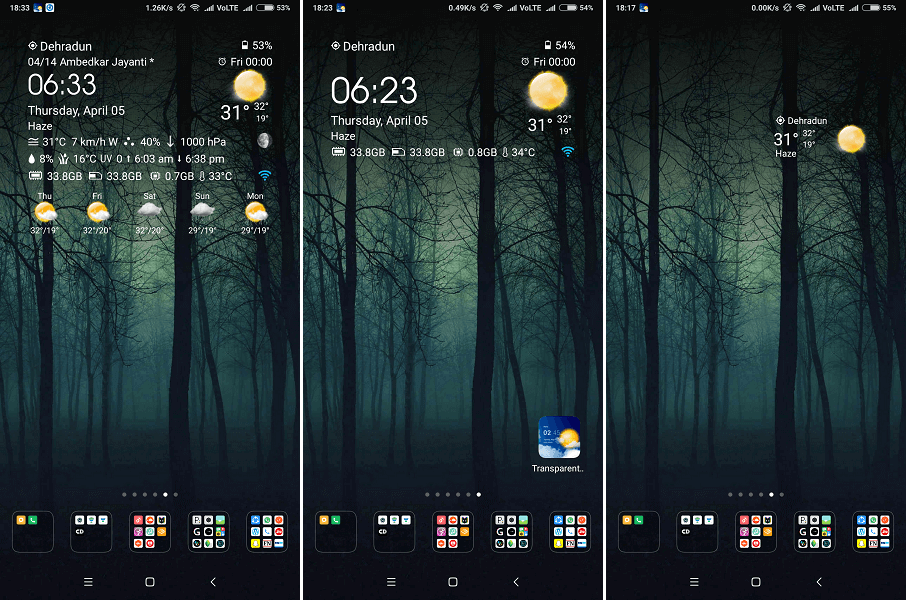
1. Android窗口小部件(Widget)概念介绍
在移动应用开发的世界里,窗口小部件(Widget)是一种特殊类型的组件,它允许开发者在用户的主屏幕上嵌入应用程序的某些功能。小部件不同于完整的应用程序,因为它不拥有自己的活动(Activity),而是一个位于主屏幕上的微型视图,能够为用户提供快速访问关键功能的捷径。
简而言之,小部件是一种轻量级的用户界面元素,它提供了应用程序的关键信息,并且能够接收用户的简单交互,如点击事件。小部件的更新频率可由开发者设定,从而在不影响性能的前提下,为用户提供实时信息。
随着Android系统的不断发展,小部件技术已经成为了Android开发者扩展应用程序功能、提升用户体验的重要工具。本章将会详细地介绍小部件的基本概念、分类、以及它在Android开发中的作用。通过本章的学习,读者将对小部件有一个全面的了解,并为进一步学习小部件的创建和优化打下坚实的基础。
2. 创建手电筒小部件的布局文件
构建一个手电筒应用中的小部件通常涉及创建一个独特的用户界面,用于控制手电筒的开关状态。小部件的布局文件是Android开发中定义小部件外观和用户交互的关键组件。布局文件通常使用XML编写,并且可以利用RemoteViews进行定制,以便它们可以在应用的小部件容器中正确地显示。
2.1 布局文件的结构分析
2.1.1 XML布局文件的基本元素
在Android开发中,XML布局文件是定义UI元素的蓝图。对于小部件,这些元素可以包括ImageView、Button和TextView等。下面是一个基本的XML布局文件示例,它包含了一个用于控制手电筒状态的按钮:
<RelativeLayout xmlns:android="http://schemas.android.com/apk/res/android"
android:layout_width="match_parent"
android:layout_height="wrap_content"
android:padding="@dimen/widget_margin">
<Button
android:id="@+id/button_flashlight"
android:layout_width="wrap_content"
android:layout_height="wrap_content"
android:layout_centerInParent="true"
android:text="@string/flashlight_on"
android:textColor="@color/white"
android:background="@drawable/button_background"/>
</RelativeLayout>
在这个布局中,我们定义了一个RelativeLayout作为容器,其中包含了一个居中的Button控件。 android:layout_centerInParent="true" 属性确保按钮在父容器中水平和垂直居中。按钮的文本、文本颜色和背景通过资源引用自定义,这可以允许我们轻松地在不同的设备和配置上保持一致的外观。
2.1.2 使用RemoteViews进行布局定制
RemoteViews是Android框架中的一种特殊视图,用于在其他进程或小部件中更新UI组件。由于小部件运行在主应用的进程之外,因此它不能直接使用常规的UI组件。RemoteViews通过支持基本的UI操作,如设置文本、更改图片、设置点击事件等,解决了这个问题。
为了使用RemoteViews,我们需要确保在布局文件中仅使用它支持的组件和属性。比如,RemoteViews不支持设置padding,但可以设置margin。下面的代码示例说明了如何使用RemoteViews来设置一个ImageView的资源:
RemoteViews views = new RemoteViews(context.getPackageName(), R.layout.widget_flashlight);
views.setImageViewResource(R.id.widget_icon, R.drawable.ic_flashlight_on);
appWidgetManager.updateAppWidget(appWidgetId, views);
在这段代码中,我们首先创建了一个RemoteViews对象,并指定了context的包名和布局文件。 setImageViewResource 方法用于设置ImageView的图标资源。最后, updateAppWidget 方法用于更新小部件的UI。
2.2 布局设计的实现细节
2.2.1 界面元素的选择与应用
在小部件的布局设计中,选择合适的界面元素至关重要。它们应该能够直观地传达其功能,并在用户体验方面起到积极作用。例如,按钮的设计应该让用户的操作意图明显,同时也要考虑到按钮在不同设备和屏幕尺寸上的表现。
为了适应不同的屏幕密度和尺寸,设计时可以使用尺寸资源(dimens.xml)和资源限定符(例如,layout-small、layout-large等)。这些资源文件允许我们为不同设备定义不同的尺寸和布局。
2.2.2 响应式布局的设计原则
响应式布局设计能够确保小部件在不同设备和屏幕尺寸上均有良好的可读性和可用性。为了实现响应式设计,我们可以使用各种布局容器,如LinearLayout、RelativeLayout和FrameLayout,并利用它们的属性来适应不同的屏幕尺寸。
在设计小部件时,需要考虑如下原则:
- 确保所有文本和图标在任何屏幕尺寸上都清晰可见。
- 避免使用绝对定位,除非是绝对必要的。
- 使用适配器模式,允许布局根据设备规格动态调整。
设计小部件布局时,可以使用Android Studio中的布局编辑器进行视觉化编辑,并实时预览不同屏幕尺寸上的表现。此外,还可以考虑在布局文件中使用百分比宽度和高度值,以及使用嵌套的布局容器来增加布局的灵活性。
以上所述内容为第二章节创建手电筒小部件布局文件的核心部分,涵盖了布局文件的结构分析,以及布局设计的实现细节,为读者提供了一个小部件布局设计的全面认识。
3. 注册窗口小部件
要使自定义的小部件在Android应用中正常工作,注册过程是必不可少的。注册窗口小部件涉及到一系列步骤,包括在应用的 manifest 文件中声明小部件信息,以及在代码中配置和实现小部件的数据更新机制。注册小部件的正确性将直接影响到小部件的表现和用户体验,因此理解注册过程的必要性,以及如何高效地完成小部件注册是开发中的关键。
3.1 注册的必要性和方法
3.1.1 理解小部件注册的作用
注册小部件的过程实际上是将小部件的元数据告知Android系统,这样系统才能识别并管理小部件。注册过程通常在应用的AndroidManifest.xml文件中完成,通过声明一个或多个AppWidgetProviderInfo元数据。其中,AppWidgetProviderInfo定义了小部件的名称、图标、布局文件以及最小更新间隔等关键信息。这些信息是系统在处理小部件更新请求时所需的必要参数。没有正确注册的小部件,系统将无法加载和显示小部件。
3.1.2 正确填写和提交AppWidgetProviderInfo
AppWidgetProviderInfo是在XML文件中定义的,通常放在res/xml目录下。以下是一个基本的AppWidgetProviderInfo配置示例:
<?xml version="1.0" encoding="utf-8"?>
<appwidget-provider xmlns:android="http://schemas.android.com/apk/res/android"
android:minWidth="294dp"
android:minHeight="72dp"
android:updatePeriodMillis="86400000"
android:previewImage="@drawable/preview"
android:initialLayout="@layout/appwidget_layout"
android:resizeMode="horizontal|vertical"
android:minResizeWidth="146dp"
android:minResizeHeight="72dp"
android:widgetCategory="home_screen">
</appwidget-provider>
在这段代码中, minWidth 和 minHeight 定义了小部件的最小尺寸, updatePeriodMillis 设置了小部件更新的时间间隔(单位毫秒), initialLayout 指定了小部件的布局文件。而 resizeMode 和 minResizeWidth/minResizeHeight 允许用户调整小部件的大小。 widgetCategory 表明小部件的使用位置,例如是否允许放在主屏幕等。此配置确保了小部件在用户设备上的正确显示和更新。
3.2 小部件的更新和调试
在小部件注册之后,需要考虑其更新机制和调试过程,以确保小部件能够按照预期显示和刷新数据。
3.2.1 更新机制的原理和应用
小部件的更新是通过AppWidgetProvider类实现的,该类继承自BroadcastReceiver。更新机制的核心是 onUpdate 方法,该方法在小部件的更新周期内被系统调用。开发者可以在此方法中编写代码以更新小部件内容,例如,从服务获取最新数据并更新RemoteViews对象。
以下是一个AppWidgetProvider的示例:
public class ExampleAppWidgetProvider extends AppWidgetProvider {
@Override
public void onUpdate(Context context, AppWidgetManager appWidgetManager, int[] appWidgetIds) {
for (int appWidgetId : appWidgetIds) {
RemoteViews views = new RemoteViews(context.getPackageName(), R.layout.example_appwidget);
// 更新视图
views.setTextViewText(R.id.appwidget_text, "更新数据");
// 更新App Widget
appWidgetManager.updateAppWidget(appWidgetId, views);
}
}
}
这段代码中, onUpdate 方法会在小部件需要更新时被调用,它通过 AppWidgetManager 更新所有实例的小部件。 RemoteViews 用于定义小部件的界面布局和元素,以便可以在小部件中显示内容。
3.2.2 调试技巧和常见问题解决
在小部件开发中,调试是一个不可或缺的环节。调试小部件通常涉及到使用Android的日志系统(Log)跟踪应用的行为,使用Android Debug Bridge (ADB) 工具查看小部件的状态,以及在Android Studio中设置断点跟踪代码执行流程。
当小部件出现更新不及时或不更新的问题时,可以检查以下几点:
- 确保
onUpdate方法的逻辑正确无误。 - 检查注册信息是否正确,包括小部件的布局文件和Provider的声明。
- 确认AppWidgetProviderInfo中的
updatePeriodMillis时间间隔是否合理,避免过于频繁的更新造成性能问题。 - 查看Logcat日志,找出是否有相关的错误或异常信息。
在调试过程中,如果发现小部件更新过于频繁导致性能问题,可以通过调整 updatePeriodMillis 参数来控制更新频率。如果小部件更新时显示的数据不正确,则需要检查数据获取逻辑和RemoteViews的更新方法是否正确。通过逐步检查和修正这些潜在问题,可以确保小部件的正常工作。
4. 编写窗口小部件提供者
4.1 AppWidgetProvider的生命周期
4.1.1 接收广播的时机和处理
在编写一个Android窗口小部件提供者时,理解AppWidgetProvider的生命周期至关重要。AppWidgetProvider的生命周期与普通Activity的生命周期有所不同,它主要通过接收广播的方式来进行操作。开发者的代码中主要需要处理以下几种类型的广播:
-
ACTION_APPWIDGET_UPDATE: 当小部件需要被更新时触发,例如当系统调用AppWidgetManager.notifyAppWidgetViewDataChanged时。 -
ACTION_APPWIDGET_ENABLED: 当小部件第一次被添加到桌面时触发。 -
ACTION_APPWIDGET_DISABLED: 当小部件被删除时触发。 -
ACTION_APPWIDGET_OPTIONS_CHANGED: 当小部件的配置选项发生变化时触发。
AppWidgetProvider通过重写 onUpdate 方法来响应 ACTION_APPWIDGET_UPDATE 广播,更新小部件的显示内容。该方法会在以下时机被调用:
- 小部件首次创建时
- 用户更新了小部件时
- 间隔时间到达后(如果在
AppWidgetProviderInfo中设置了定时更新)
对于 ACTION_APPWIDGET_ENABLED 和 ACTION_APPWIDGET_DISABLED 广播,可以通过重写 onEnabled 和 onDisabled 方法来进行处理。这些广播通常用于执行一些初始化或清理工作。
以下是一个简单的AppWidgetProvider实现示例:
public class SampleAppWidgetProvider extends AppWidgetProvider {
@Override
public void onUpdate(Context context, AppWidgetManager appWidgetManager, int[] appWidgetIds) {
// 为小部件集合中的每个小部件调用RemoteViewsService
for (int appWidgetId : appWidgetIds) {
Intent intent = new Intent(context, StackWidgetService.class);
intent.putExtra(AppWidgetManager.EXTRA_APPWIDGET_ID, appWidgetId);
intent.setData(Uri.parse(intent.toUri(Intent.URI_INTENT_SCHEME)));
RemoteViews views = new RemoteViews(context.getPackageName(), R.layout.widget_layout);
views.setRemoteAdapter(R.id.stack_view, intent);
// 在这里可以更新其它的视图元素,例如标题、状态信息等
appWidgetManager.updateAppWidget(appWidgetId, views);
}
super.onUpdate(context, appWidgetManager, appWidgetIds);
}
// ...其他生命周期方法
}
4.1.2 小部件更新的时机和策略
更新小部件的时机通常受以下几个因素影响:
- 用户手动更新小部件
- 调用
AppWidgetManager.notifyAppWidgetViewDataChanged触发的更新 - 在
AppWidgetProviderInfo中设置的updatePeriodMillis属性,这是小部件自动更新的时间间隔(单位毫秒)
对于需要定期更新的小部件,应该在 AppWidgetProviderInfo 中正确设置 updatePeriodMillis ,并确保小部件的 minWidth 和 minHeight 属性至少为一个宽屏或高屏。小部件的更新策略可以根据应用的业务逻辑和小部件的展示需求来决定。
此外,开发者需要理解App Widget的更新机制是资源敏感的。过多的自动更新或者不合理的数据处理会导致性能下降。一般来说,小部件的更新应该尽量简单且高效。
4.2 实现小部件的业务逻辑
4.2.1 小部件数据更新的实现
小部件的数据更新是通过 AppWidgetManager 的 updateAppWidget 方法实现的。开发者可以在 onUpdate 方法中调用此方法,也可以在其他合适的时机触发更新。具体来说,当需要更新小部件时,开发者需要:
- 获取
AppWidgetManager的实例。 - 创建一个
RemoteViews对象,用于定义小部件的布局和内容。 - 使用
updateAppWidget方法来更新小部件。
数据更新的示例代码如下:
// 假设已经获取到context, appWidgetManager, appWidgetId
RemoteViews views = new RemoteViews(context.getPackageName(), R.layout.widget_layout);
// 为视图设置数据,例如文本信息、图片等
views.setTextViewText(R.id.widget_text, "新的数据");
// 更新小部件
appWidgetManager.updateAppWidget(appWidgetId, views);
4.2.2 处理用户交互事件
小部件提供了与用户交互的能力,例如按钮点击事件。开发者可以在 RemoteViews 中设置按钮,并定义相应的监听器来处理用户的点击事件。
实现用户交互的主要步骤如下:
- 在小部件的布局XML中定义按钮或其他可交互元素。
- 在
RemoteViews中为这些元素设置一个PendingIntent。这个PendingIntent中定义了当用户与小部件交互时应该执行的操作。 - 使用
AppWidgetManager的updateAppWidget方法应用这些设置。
下面是处理用户点击事件的代码示例:
// 假设已经获取到context和appWidgetManager
Intent intent = new Intent(context, WidgetActivity.class);
PendingIntent pendingIntent = PendingIntent.getActivity(context, 0, intent, 0);
RemoteViews views = new RemoteViews(context.getPackageName(), R.layout.widget_layout);
// 设置点击事件
views.setOnClickPendingIntent(R.id.widget_button, pendingIntent);
// 更新小部件
appWidgetManager.updateAppWidget(appWidgetId, views);
在上面的代码中, WidgetActivity 是应用中定义的一个活动(Activity),当用户点击小部件上的按钮时,它将被启动。这允许开发者引导用户进入应用的相应部分,例如进入应用的详细界面或进行某些操作。
通过这些方式,开发者可以在小部件中实现业务逻辑,与用户进行交互,并有效地更新小部件内容。
5. 实现手电筒服务
在探讨如何在Android系统上实现手电筒服务之前,重要的是要先理解手电筒功能的实现原理及其与用户的交互方式。随着智能手机在日常生活中扮演的角色越来越重要,能够控制手机上的硬件设施,如手电筒,为用户提供了极大的便利。我们从硬件控制与软件逻辑的关系讲起,然后探讨在应用层面上如何请求相应权限,最后给出实现代码和具体解释。
5.1 手电筒功能的实现原理
5.1.1 硬件控制与软件逻辑的关系
在Android系统中,控制硬件通常需要通过软件接口来完成。例如,对于手电筒功能,需要通过相机API(Camera API或Camera2 API)来控制手机后置相机的闪光灯。硬件控制通常涉及以下几个方面:
- 硬件抽象层(HAL) :这是硬件与软件之间的接口,定义了硬件厂商必须实现的函数,从而使上层软件能够以统一的方式访问硬件资源。
- 软件逻辑 :这是控制硬件行为的代码部分,包含于Android应用程序中,它通过调用HAL层提供的接口函数来实现对硬件的具体控制。
- 用户交互 :用户通过应用界面触发手电筒开关的命令,软件逻辑接收到命令后向硬件发送控制信号。
5.1.2 权限请求与用户隐私保护
由于涉及到硬件的控制,实现手电筒功能的应用程序需要申请相应的系统权限。Android系统要求应用在使用特定功能前,必须明确告知用户并获得授权。
- 权限的申请 :Android在Manifest文件中声明所需的权限,如
android.permission.CAMERA等。 - 用户隐私保护 :用户隐私保护是设计手电筒应用时不可忽视的一部分。应用程序必须清晰地告知用户权限请求的原因,并确保其数据的安全。
5.2 编写手电筒控制代码
5.2.1 使用Camera API或Camera2 API
为了控制设备的闪光灯,我们需要选择合适的Camera API。较老设备上通常使用Camera API,而较新的设备上则推荐使用Camera2 API,因为它提供了更多的功能和控制选项。
以下是一个使用Camera API开启闪光灯的简单示例代码:
Camera mCamera;
mCamera = Camera.open();
Camera.Parameters params = mCamera.getParameters();
params.setFlashMode(Camera.Parameters.FLASH_MODE_TORCH);
mCamera.setParameters(params);
mCamera.startPreview();
5.2.2 相关权限的申请和处理
在代码中使用相机之前,我们需要在AndroidManifest.xml文件中声明Camera权限:
<uses-permission android:name="android.permission.CAMERA" />
<uses-feature android:name="android.hardware.camera" />
<uses-feature android:name="android.hardware.camera.flash" android:required="false" />
请注意,使用Camera2 API时,声明的权限可能略有不同。
此外,还需要在应用运行时请求权限:
if (ContextCompat.checkSelfPermission(thisActivity, Manifest.permission.CAMERA)
!= PackageManager.PERMISSION_GRANTED) {
ActivityCompat.requestPermissions(thisActivity,
new String[]{Manifest.permission.CAMERA},
MY_PERMISSIONS_REQUEST_CAMERA);
}
在用户确认权限请求后,应用会接收到一个回调,需要处理用户的决定:
@Override
public void onRequestPermissionsResult(int requestCode,
String permissions[], int[] grantResults) {
switch (requestCode) {
case MY_PERMISSIONS_REQUEST_CAMERA: {
if (grantResults.length > 0
&& grantResults[0] == PackageManager.PERMISSION_GRANTED) {
// 权限被授予,现在可以使用相机了
openCamera();
} else {
// 权限被拒绝
Toast.makeText(this, "请允许使用相机,以便使用手电筒功能。",
Toast.LENGTH_LONG).show();
return;
}
return;
}
}
}
这样,我们就完成了一个基本的手电筒应用的编写。当然,在实际应用中,还应当增加代码来处理手电筒的关闭逻辑,并且做好异常处理、日志记录等工作,保证应用的健壮性和用户友好性。
现在,我们已经掌握了手电筒服务实现的基本原理和相关代码,接下来就将应用这些知识,开始进入下一章:处理广播接收器的交互,使得用户可以通过点击桌面小部件上的按钮来控制手电筒的开关。
6. 处理广播接收
在Android开发中,广播接收器是应用间通信的一个重要组件,特别是在实现小部件与应用后端服务之间的数据交换时。小部件提供者(AppWidgetProvider)本质上就是一个广播接收器,它接收来自系统的广播消息,并根据这些消息来更新小部件界面。本章将详细介绍广播接收器的相关知识以及如何在小部件中使用广播来处理服务通信。
6.1 广播接收器的分类和特点
6.1.1 普通广播和有序广播的区别
在Android系统中,广播可以分为普通广播(Normal broadcasts)和有序广播(Ordered broadcasts)两种类型。普通广播是异步发送给所有接收器的,广播的接收者之间不会相互影响,发送速度快,但接收者无法停止广播。而有序广播则是一步一步按照优先级顺序进行的,优先级高的接收器先接收到广播,并且可以修改广播中的数据或完全停止广播。有序广播按照优先级逐个传递,使得接收者之间可以相互影响。
6.1.2 广播接收器的生命周期和执行流程
广播接收器的生命周期非常短暂。当接收到广播时,系统会创建广播接收器实例,并调用其 onReceive() 方法,然后在 onReceive() 方法执行完毕后,广播接收器就会被销毁。因此,在 onReceive() 方法中执行的任务应尽可能简短,如果需要执行较长时间的操作,应考虑使用其他组件,比如服务。
6.2 实现小部件与服务的通信
6.2.1 Intent的创建和使用
在Android中,广播是通过 Intent 对象来发送和接收的。小部件更新可以通过发送一个带有特定动作的 Intent 来触发。例如,当用户点击小部件上的某个按钮时,可以创建一个 Intent 指向小部件提供者,并通过 sendBroadcast() 方法发送。
Intent intent = new Intent(AppWidgetManager.ACTION_APPWIDGET_UPDATE);
PendingIntent pendingIntent = PendingIntent.getBroadcast(context, 0, intent, 0);
RemoteViews views = new RemoteViews(context.getPackageName(), R.layout.widget_layout);
views.setOnClickPendingIntent(R.id.button_widget, pendingIntent);
6.2.2 服务与广播的绑定和解绑操作
如果小部件需要与服务进行持续的数据交换,可以使用 Service 组件,并在需要时通过 bindService() 方法绑定服务。小部件与服务之间的通信也可以通过广播实现。服务内部可以创建 Intent ,并调用 sendBroadcast() 方法发送给小部件。通过服务发送的广播可以包含额外的数据,比如应用状态或数据更新信息。
Intent broadcastIntent = new Intent("com.example.CUSTOM_INTENT");
broadcastIntent.putExtra("status", "active");
sendBroadcast(broadcastIntent);
服务与广播的绑定和解绑需要谨慎操作,防止内存泄漏。在服务的 onCreate() 方法中绑定,在 onDestroy() 中解绑。
在本章节中,我们深入探讨了Android广播接收器的分类、特点以及如何在小部件与服务之间使用广播进行通信。通过理解和运用广播接收器,我们能够有效地实现小部件与应用服务之间的信息交换,从而增强应用的交互性和功能性。下面将展示如何利用广播接收器来实现具体的功能,如实现手电筒功能。
7. 添加必要的权限
在Android系统中,权限管理是保证应用安全运行和用户隐私保护的重要机制。正确地添加和管理权限不仅可以使应用拥有必要的功能,还可以提升用户的信任度。在本章节中,我们将详细探讨权限申请的重要性、实际应用中的权限管理以及用户体验优化。
7.1 权限申请的重要性
7.1.1 Android权限机制概述
Android权限机制是基于角色的访问控制(RBAC)概念,它定义了应用在操作系统中可以执行的操作。权限可以分为两类:安装时权限和运行时权限。安装时权限是在应用安装时声明,用户必须授权才能安装应用;运行时权限则可以在应用运行时根据需要动态申请,用户在使用应用功能时给予授权。这种设计旨在提高用户对权限的理解和控制,确保用户能够更加自信地管理应用。
7.1.2 用户授权的流程和注意事项
用户授权流程包含以下几个步骤:应用请求权限 -> 系统弹出权限对话框 -> 用户选择授权。在此过程中,开发者需要注意以下几点:
- 只申请必要的权限,避免请求无关的权限,以免引起用户的反感。
- 对于需要运行时权限的场景,确保在应用的适当位置请求权限,并处理可能的授权失败情况。
- 在权限被拒绝后,应提供清晰的反馈,指导用户如何手动开启权限。
7.2 实际应用中的权限管理
7.2.1 识别并声明所需的权限
在开发应用的过程中,开发者必须明确应用所需的所有权限。这通常包括访问文件系统、网络、位置服务、相机以及麦克风等。Android提供了丰富的权限列表供开发者选择。
- 读取外部存储权限 :如果应用需要读取存储在设备上的文件,需要声明
READ_EXTERNAL_STORAGE。 - 写入外部存储权限 :如果应用需要写入文件到外部存储,需要声明
WRITE_EXTERNAL_STORAGE。 - 相机权限 :如果应用包含使用相机的功能,需要声明
CAMERA。
7.2.2 权限请求的用户体验优化
用户体验是应用成功的关键。在请求权限时,应尽量减少对用户的干扰,但同时要保证功能的正常使用。
- 合理的权限请求时机 :不应在应用启动时一次性请求所有权限,而是根据实际功能需求,在适当的时候请求。例如,当用户尝试打开一个新功能时,才是请求该功能所需权限的最佳时机。
- 清晰的权限解释说明 :当需要请求权限时,应向用户提供清晰的说明,解释为什么需要这个权限以及该权限将如何被应用使用。
- 错误处理机制 :用户拒绝权限请求后,应给出相应的错误处理,比如提供替代方案或指引用户如何手动开启权限。
<!-- AndroidManifest.xml 中的权限声明示例 -->
<uses-permission android:name="android.permission.READ_EXTERNAL_STORAGE" />
<uses-permission android:name="android.permission.CAMERA" />
<uses-permission android:name="android.permission.ACCESS_FINE_LOCATION" />
总结起来,权限管理是应用开发中不可忽视的环节。它不仅关系到应用能否顺利实现其功能,还直接关联到用户的隐私和应用的安全性。作为开发者,应以透明、诚实的方式与用户沟通,确保权限管理既能满足应用需求,又能够获得用户的理解和支持。
简介:在Android平台上实现手电筒功能的小部件,以便用户能够快速访问并使用此功能。本文详细介绍了创建手电筒小部件的步骤,包括设计布局、注册小部件、编写小部件提供者、实现手电筒服务、处理广播、添加权限,以及进行测试与发布的过程。





















 833
833

 被折叠的 条评论
为什么被折叠?
被折叠的 条评论
为什么被折叠?








